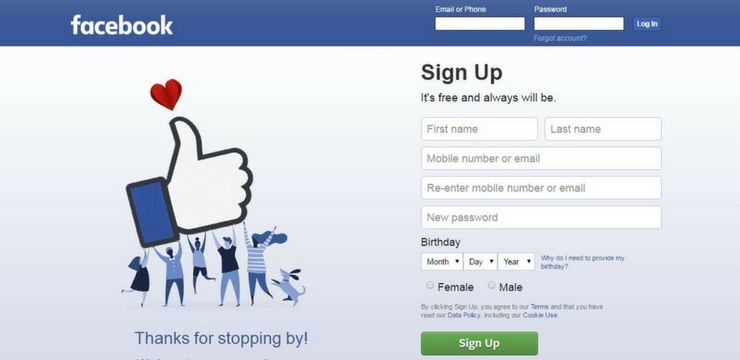Gece modu olarak da adlandırılan karanlık temalar, son yıllarda popülerdi. Birçok kullanıcı karanlık mod uygulamalarını ve web sitelerini tercih eder, çünkü bu göze daha kolay gelir ve çoğu zaman daha çekici görünür. Ancak Windows 10 için karanlık modu da etkinleştirebileceğinizi biliyor muydunuz?

Bu makalede, Windows 10'da ve Windows 10 Dosya Gezgini'nde karanlık modun nasıl etkinleştirileceğini öğreneceksiniz.
Koyu mod destekli bir sürümde olduğunuzdan emin olmak için bu özelliğin Windows 10 için bir güncellemede eklendiğini lütfen unutmayın. Windows 10'u güncelle en son sürüme.
Windows 10 için karanlık mod nasıl etkinleştirilir

Görev çubuğu, Başlat menüsü ve uygulama kenarlıkları dahil olmak üzere sisteminizin karanlık modda görünmesini istiyorsanız aşağıdaki adımları izleyin. Bunun uygulamaları veya Dosya Gezgini'nin kendisini değiştirmediğini unutmayın.
- Aç Ayarlar Başlat menüsündeki dişli simgesine tıklayarak uygulamayı açın. Alternatif olarak, uygulamayı aşağıya basarak açabilirsiniz. pencereler ve ben klavyenizdeki tuşlar.

- Tıkla Kişiselleştirme kiremit.

- Geç Renkler sol taraftaki bölmedeki menüyü kullanarak sekme.

- Görene kadar aşağı kaydırın Varsayılan Windows modunuzu seçin başlık. Burada seçin Karanlık karanlık moda geçmek için.
Windows 10 Dosya Gezgini için karanlık mod nasıl etkinleştirilir

- Aç Ayarlar Başlat menüsündeki dişli simgesine tıklayarak uygulamayı açın. Alternatif olarak, uygulamayı aşağıya basarak açabilirsiniz. pencereler ve ben klavyenizdeki tuşlar.

- Tıkla Kişiselleştirme kiremit.

- Geç Renkler sol taraftaki bölmedeki menüyü kullanarak sekme.

- Görene kadar aşağı kaydırın Varsayılan uygulama modunuzu seçin başlık. Burada seçin Karanlık karanlık moda geçmek için. Bu, yalnızca Dosya Gezgini'ni değil, karanlık modu destekleyen herhangi bir uygulamayı hemen değiştirecektir.

Son düşünceler
Windows 10 ile ilgili daha fazla yardıma ihtiyacınız olursa, 7/24 size yardımcı olmaya hazır müşteri hizmetleri ekibimizle iletişime geçmekten çekinmeyin. Üretkenlik ve modern teknoloji ile ilgili daha bilgilendirici makaleler için bize geri dönün!
Ürünlerimizi en iyi fiyata almak için promosyonlar, fırsatlar ve indirimler almak ister misiniz? Aşağıya e-posta adresinizi girerek bültenimize abone olmayı unutmayın! En son teknoloji haberlerini gelen kutunuza alın ve daha üretken olmak için ipuçlarımızı ilk okuyan siz olun.
Şunlar da hoşunuza gidebilir
> Windows 10'da dosya gezgini ile ilgili yardım nasıl alınır
> Windows 10'da Windows Gezgini'nin Yanıt Vermemesi Nasıl Onarılır
> Windows 10'da Bölünmüş Ekran Nasıl Kullanılır